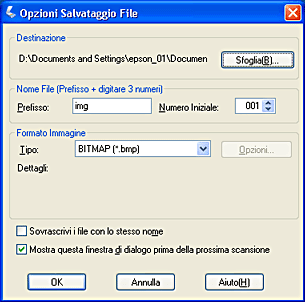|
Formato
(estensione del file)
|
Descrizione
|
|
BITMAP (*.BMP)
|
Formato standard per file di immagini usato in Windows. La maggior parte delle applicazioni Windows, incluse le applicazioni di elaborazione testi, sono in grado di leggere e preparare immagini in questo formato.
|
|
JPEG (*.JPG)
|
Formato di file compresso. La qualità della compressione può essere selezionata; il formato JPEG consente un elevato rapporto di compressione. Tuttavia, all'aumentare della compressione, la qualità dell'immagine si riduce. (Tenere presente che non è possibile il ripristino dei dati originali.) Inoltre, la qualità si riduce ad ogni successivo salvataggio in tale formato. Si consiglia di utilizzare il formato TIFF laddove risulti necessario intervenire con modifiche, ritocchi e altro.
|
|
TIFF (*.TIF)
|
Formato di file studiato per lo scambio di dati tra applicazioni, quali il software grafico e il software DTP (Desktop Publishing). Quando si esegue la scansione di immagini in bianco e nero, è possibile specificare il tipo di compressione.
|
|
Multi-TIFF (*.TIF)
|
Formato TIFF che consente di salvare più pagine nello stesso file. Quando si esegue la scansione di documenti tramite l'alimentatore automatico, tutti i documenti vengono salvati nello stesso file. (Con altri formati, ciascun documento viene salvato in un file separato.) Tuttavia, per aprire i file Multi-TIFF, è necessario disporre di un'applicazione che supporta tale formato.
|
|
PDF (*.PDF)
|
Formato di documenti indipendente dalle piattaforme usate. Per utilizzare i documenti PDF, è necessario disporre di Adobe Acrobat Reader o Adobe Acrobat. Quando si esegue la scansione di documenti utilizzando l'alimentatore automatico per documenti, in un unico file vengono salvate più pagine.
|